SWF 플레이어 다운로드 설치 하는 방법
IT,PC,모바일,스마트폰 정보와 팁 그리고 제품리뷰와 생활정보
SWF 플레이어 다운로드 설치 하는 방법
예전에는 많은 웹 페이지가 Adobe Flash 를 활용했었는데 더이상은 찾아 볼수가 없게 되었죠. 그리고 Adobe Flash 가 한창 잘 나갈때에는 많은 애니메이션과 게임들이 있었는데요. 이번 포스팅에서는 더이상 지원을 하지 않는 어도브 플래시 플레이어, SWF 파일을 열어 볼수 있는 플레이어 다운롣 설치 하는 방법에 대해서 알아 보도록 하겠습니다. 혹시 인터넷에서 다운받은 swf 파일이나 가지고 계신 swf 파일이 있다면 본 포스팅을 참고 하셔서 플래시 플레이어를 설치 하신후에 이용해 보시기 바랍니다.

현재 swf 파일을 재생할수 있는 플레이어는 아직 adobe 홈페이지의 링크를 통해서 다운로드 받을수 있습니다. 링크는 아래 링크를 이용을 하시면 되는데요. 링크를 클릭을 해보시면 아직 파일을 다운로드 받을수 있다는걸 알수 있습니다.
SWF 플레이어 다운로드 링크 : https://www.adobe.com/support/flashplayer/debug_downloads.html
주소를 보시면 adobe.com 으로 되어 있는걸 볼수가 있습니다. 다만 약간 다른점은 debug downloads 라고 되어 있다는 점이 약간 차이가 있을거 같네요. 링크를 클릭을 하시면 아래와 같은 페이지를 볼수가 있는데요. 아직까지 모든 OS 버전을 다운로드 받을수 있습니다. 저는 윈도우즈용을 다운로드 받았습니다.
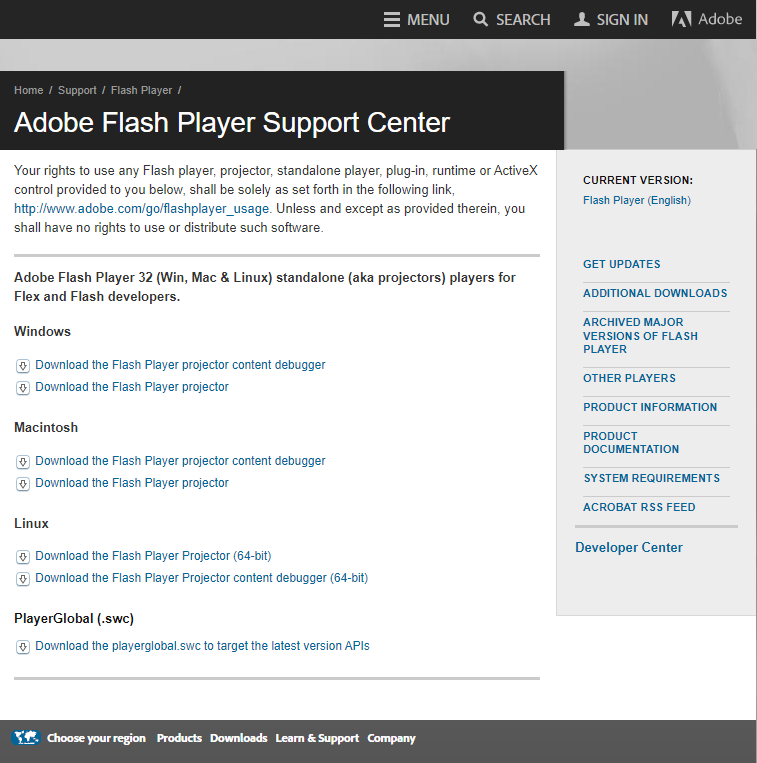
파일 사이즈는 크렇게 크지 않습니다. flashplayer_32_sa.exe 라는 파일을 다운롣 받게 되는데 15메가 정도 되는 사이즈네요. 별도로 설치를 할 필요는 없고 다운로드 받은 이 파일을 바로 실행을 하시면 됩니다.

실행을 하시면 Adobe Flash Player 32 라고 되어 있는 플래시 플레이어가 실행이 되게 됩니다. 사용하는 방법은 아주 간단합니다. 상단 메뉴에서 파일에서 열기를 선택을 하신후에 재생을 하고 싶으신 swf 파일을 선택 하시기만 하시면 됩니다. 저는 인터넷에서 다운로드 받은 마리오 게임을 열어 보았습니다.
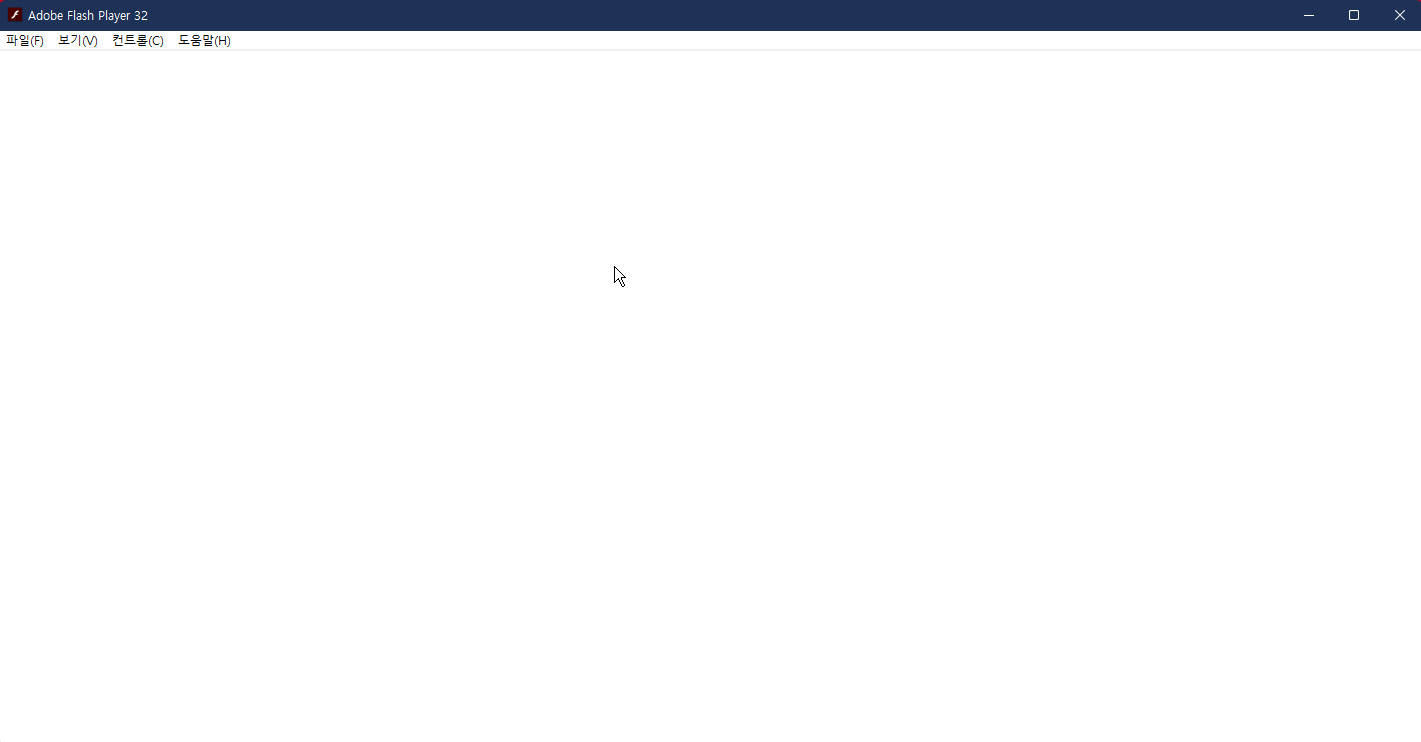
직접 해보니아무런 문제 없이 잘 실행이 되네요. 이렇게 Adobe Flash Player 를 다운로드 받아서 아직 swf 파일을 보실수가 있습니다. 인터넷 웹 브라우저들은 더이상 플러그인을 지원을 하지 않기 때문에 재생이 되지 않지만 직접 swf 파일을 다운로드 받아서 보시면 됩니다.
직접 다운로드 받으시는 방법은 크롬 브라우저를 기준으로 F12 를 눌러서 SWF 파일 경로를 확인 하신후에 해당 파일을 직접 주소창에 입력을 해서 다운로드 받으실수 있습니다.
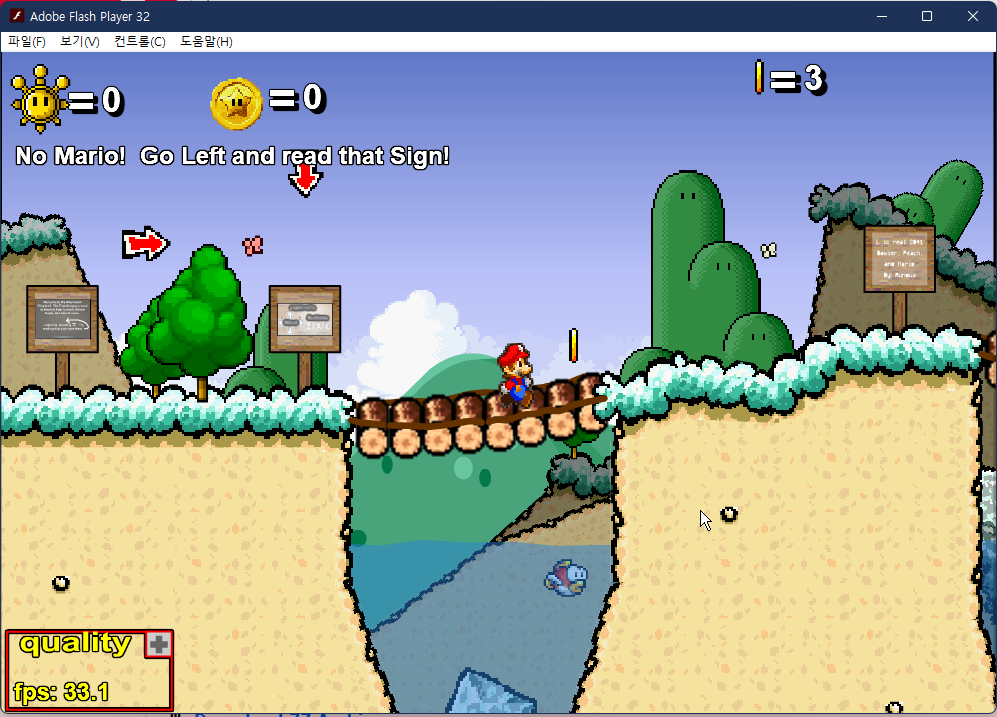
아래 이미지는 제가 마리오 게임을 받을때 보았던 크롬 브라우저 모습입니다. 보시면 네모 친 부분에 swf 파일 전체 링크가 보이구요. 해당 링크를 복사해서 주소창에 넣어 주시기만 하면 아주 간단하게 다운로드 할수가 있습니다. ^^

이상으로 이번 포스팅에서는 SWF 플레이어 다운로드 설치 하는 방법에 대해서 알아 보았습니다. 플래시 게임을 아직 좋아 하시는 분들은 참고 하셔서 활용해 보시기 바랍니다. ^^
그럼 도움이 되셨길 바라면서 이만 포스팅 마치도록 할께요. 하단에 있는 구독 & 공감 & 댓글 많이 부탁 드려요 ^^
